PeakVisor 的地圖一直以來提供了許多功能。使用者可以上傳 GPX 檔案,並依據 app 裡的指示,完成任何路線。2020 年,我們推出 自訂路線標記 的功能,讓使用者可以直接在 PeakVisor 中標記新的地點。
現在,PeakVisor 更支援 KML/KMZ 檔案。這些檔案最初是 Google 的專屬檔案,用於在 Google 的 app 上儲存地理書籤,譬如 Google 地球。許多其他的網站也使用它們,譬如 Maps.me、Gaia GPS 和 Organic Maps。儘管 GPX 檔案是最為風行的軌跡檔案,除了它,Bergfex 和 Trailforks 等網站也提供 KML 檔案讓使用者下載。
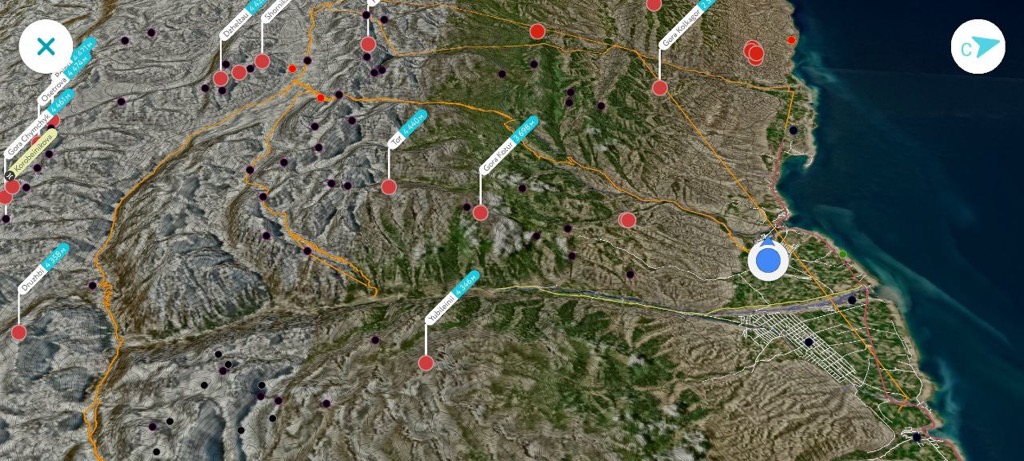
2020年,有許多使用者希望我們開發自訂路線標記並上傳到 3D 地圖的功能。這麼一來,使用者就可以標記任何地理特徵:包含背包客的步道起點、水源地和規劃的露營地、懸掛式滑翔翼的著陸選項、健行者的重要參考點,或壯觀而適合攝影師的取景點等。上傳路線標記後,使用者可以把它們添加到自己的願望清單,查詢抵達那裡的路線,或透過 3D 地圖,觀察周圍的地形。
唯一的問題是,許多人已經儲存了某些地點在另一個平台上(譬如 Google 地球)。現在,在 Google 地球上保有數十年地理標點的用戶,只需要下載一個 KMZ 檔案,就可以導入 PeakVisor 中。從零開始使用新的 app,可能會讓人手足無措,但現在,您可以在 PeakVisor 中輕鬆找到所有以前喜愛的地理位置。
如何著手使用 KML/KMZ 檔案
讓我們簡單介紹一下如何著手使用 KML/KMZ 檔案。
- 打開您用來保存地點的 app(譬如 Google 地球、Maps.me)。找到保存功能,如果可以的話,將文件保存為 KMZ 或者 KML(KMZ 檔案將多個 KML 檔案容納到一個壓縮檔裡,並且質量更高)。
- Google 地球不開放您透過手機上的 app 執行這項操作,因此您必須使用桌面操作,並且把檔案傳送到手機裡。目前,熱門的越野單車 app Trailforks 開放您直接把 KML 檔案下載到您的手機裡。無論在什麼狀況下,只要檔案在您的手機裡,您只要打開 PeakVisor app,前往導入 → 匯入路線或或書籤,然後選擇您的 KML/KMZ 檔案就可以了。
- 導入檔案後,請前往您的個人資料頁面,這些檔案會出現在“收藏”(一個地點)或“儲存軌跡”檔案庫中(一條路線,例如,您可以從 Trailforks 下載 KML 格式的路線,與 GPX 非常相似)。
- 在個人資料中找到了路線標記後,您就可以在 PeakVisor 上執行以前所能執行的所有精彩操作,包括規劃路線到您的標記點、進行瞬間移動,或透過飛越模式,在 3D 地圖裡查看周圍的地貌。
一如既往,使用者可以選擇標記地點用的形狀和顏色。您可以將標記分成三種形狀:星星、旗幟或書籤,每個形狀並可以搭配九種顏色。舉例來說,紅色星星可能表示您最喜歡的地方,綠色旗幟表示您正在計劃的露營地等。此外,PeakVisor 在您上傳過程中會保留您選擇的樣式;如果您已經自訂路線標記,則它們會以你設計的樣式顯示在地圖上。
通常,人們會把收藏的地點分類為願望列表、興趣點、造訪過的地方等。他們除了會顯示在 app 裡,也會顯示在網頁版本中您的個人資料裡,以供有需要的使用者在大螢幕上管理這些標記。
PeakVisor 的團隊始終渴望聆聽您對 app 所有功能(無論新功能或舊功能)的使用心得。如果您對 KML/KMZ 文件有其他疑問,或您有任何關於 PeakVisor 的意見,請參閱使用說明或直接聯繫我們。
健行愉快!
PeakVisor 團隊敬上
